Installera Windows och därefter grafikkortet
När vi sett att systemet startar brukar vi installera Windows. Detta görs enklast via ett bootbart USB-minne. Med Windows installerat använder vi moderkortets medföljande mjukvara som denna gång kommer på ett USB-minne. Från detta installerar vi grundläggande drivrutiner som behövs och även valfria program som moderkorttillverkaren skickat med.
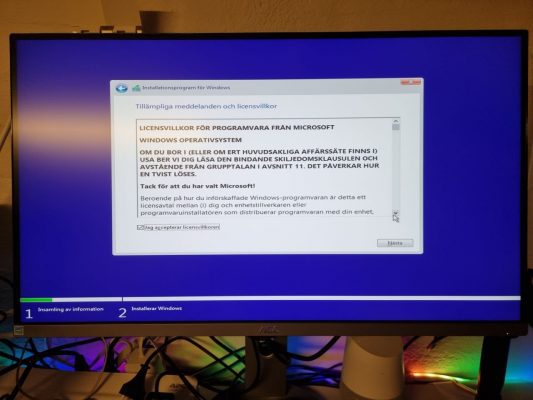
Efter detta brukar vi uppdatera moderkortets fasta mjukvara, Bios, och sedan optimera systemet med allt från minnesfrekvenser, timing, CPU-hastighet och eventuell RAID-konfiguration om detta är planerat. Men detta har vi tänkt att återkomma till i en uppföljande artikel. Vi avslutar i stället med att i detta läge installera ett diskret grafikkort.
Det första vi gör i detta läge är att kontrollera var den översta PCIe-bussen är placerad i förhållande till chassits expansionsplatser. Beroende på hur brett grafikkort vi ska använda, i detta fall ett kort som upptar dubbla expansionsplatser, tar vi bort de dammgaller som sitter i dessa platser.
Vi ansluter grafikkortet genom att lätt trycka ner det i det lilla klickfäste som finns i PCIe x16-platsens bakre del och sedan skruva fast det i chassit på samma platser där de avlånga dammgallren satt. Härefter lokaliserar vi grafikkortets strömanslutningar som för detta kort består av dubbla åttapinnars kontakter. Vi drar nu fram två PCIe-anslutningar från vårt PSU. Dessa ansluts och kablarna dras så nära kanten som möjligt, allt för att hålla insidan så ren som möjligt. Nu flyttar vi grafikanslutningen från den bakre IO-panelen till motsvarande plats på grafikkortet. När vi ser att allt startar och kan installera drivrutiner till grafikkortet så avslutar vi med att fästa de yttre sidorna till chassit och vårt system är klart.
Om du orkat läsa ända hit har du full koll på hur man kan bygga en egen dator. Lycka till!











1 kommentar
Uppdatera BIOS så fort som datorn startar, innan installation av ett operativsystem, så att man redan då i värsta fall kan konstatera om datorn blev oanvändbar.
”Kylningen” var inte mycket att hänga i julgranen. Varför inte en rejäl kylning med en ”MORA” (Monster Radiator), med 5 av möjliga 9 fläktar monterade, som stryps till 7 Volt för att bli ljudlösa? VAd är det här för trams med att förutsätta att datorlådan alltid har en glasdörr, och att det ska spelas tivoli med LED på moderkortet, i fläktar,etc.? Nej, tacka vet jag en RYMLIG Lian-Li aluminiumlåda utan sådant tjafs. Jag vill titta på skärmen, inte liksom en 17-åring glo på larviga ljuseffekter. VArför förutsätter/gillar du sådant trams?